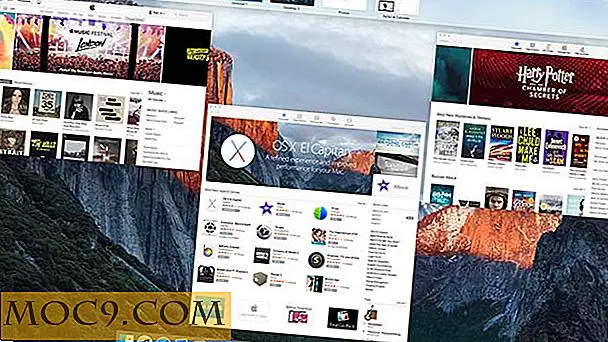Hai công cụ miễn phí để đồng bộ hóa bất kỳ thư mục nào với Dropbox [Mac]
Nếu tôi phải liệt kê những công cụ hữu ích nhất mà tôi đã sử dụng trong đời sống máy tính của mình, Dropbox sẽ là một trong những cái tên hàng đầu trong danh sách. Nó không chỉ là một công cụ sao lưu đơn giản. Sự kết hợp giữa các ứng dụng dành cho máy tính để bàn, dịch vụ web và hỗ trợ từ rất nhiều ứng dụng của bên thứ ba, mở ra những khả năng mà tôi chưa bao giờ nghĩ trước đây: từ cộng tác trên tiểu thuyết, kích hoạt tải xuống từ máy tính ở xa, để chạy tác vụ cục bộ khác từ xa.
Nhưng sức mạnh lớn nhất của Dropbox cũng là điểm yếu của nó. Mặc dù khái niệm đơn giản về việc đồng bộ hóa mọi thứ bên trong một thư mục Dropbox là yếu tố giữ nó ở trên các đối thủ cạnh tranh của nó, đơn giản này cũng có nghĩa là hầu như không thể đồng bộ hóa mọi thứ bên ngoài thư mục đó.
Gặp gỡ liên kết
Nếu bạn là người dùng Mac không thích ý tưởng di chuyển mọi thứ vào thư mục Dropbox vì mục đích đồng bộ hóa nội dung, có một cách khác để đạt được điều đó. Về cơ bản, những gì chúng tôi làm là sử dụng " liên kết tượng trưng " (symlink) để tạo một tham chiếu đến một thư mục và sau đó đặt liên kết tượng trưng trong thư mục Dropbox. Bất cứ điều gì xảy ra với thư mục sẽ được nhân đôi bởi liên kết tượng trưng và ngược lại. Vì vậy, symlink là một giải pháp hoàn hảo cho vấn đề đồng bộ hóa thư mục bên ngoài với Dropbox.
Bạn có thể tạo liên kết tượng trưng thông qua dòng lệnh trong Terminal, nhưng người dùng máy tính thông thường bị "dị ứng" với dòng lệnh. Vì vậy, đây là hai công cụ miễn phí và đơn giản mà bạn có thể sử dụng để tạo liên kết tượng trưng mà không cần phải chạm vào bất kỳ dòng lệnh nào.
1. SymbolicLinker
SymbolicLinker là một plugin menu ngữ cảnh nhỏ (dành cho người dùng Puma thông qua Leopard) và dịch vụ phần mềm (dành cho người dùng Snow Leopard và sau này), sau khi cài đặt, cho phép bất kỳ người dùng nào tạo liên kết tượng trưng tới các tệp bên trong Trình tìm kiếm. SymbolicLinker thực hiện việc này bằng cách thêm một mục menu ngữ cảnh vào Trình tìm kiếm tạo liên kết tượng trưng cho các tệp đã chọn.
Để sử dụng SymbolicLinker, hãy tải xuống tệp trình cài đặt được nén. Có hai tệp quan trọng ở đó: SymbolicLinker.service cho người dùng Snow Leopard (và sau này), và SymbolicLinker.plugin dành cho người dùng Leopard (và phiên bản trước của Mac OS X). Ngoài ra còn có các hướng dẫn cài đặt sẽ cung cấp cho bạn tất cả các chi tiết.

Việc sử dụng cũng đơn giản. Tạo một liên kết tượng trưng của một thư mục (bằng cách nhấp chuột phải hoặc bằng cách sử dụng Dịch vụ), sau đó đặt liên kết tượng trưng trong thư mục Dropbox của bạn.

2. MacDropAny
MacDropAny là một công cụ được xây dựng đặc biệt để tạo liên kết tượng trưng cho Dropbox. Lần đầu tiên bạn mở ứng dụng, nó sẽ yêu cầu bạn chọn thư mục mà bạn muốn đồng bộ hóa thông qua Dropbox.

Sau đó, bước tiếp theo là chọn vị trí trong thư mục Dropbox mà bạn muốn đặt liên kết tượng trưng. Tùy chọn này cung cấp cho bạn khả năng sắp xếp các liên kết tượng trưng đó vào một thư mục cụ thể bên trong Dropbox. Bạn có thể đặt tên cho thư mục “External links” hoặc một thứ khác theo sở thích của bạn.

Bước cuối cùng là gán tên cho Symlink. Để tránh nhầm lẫn, bạn nên đặt tên cho liên kết tượng trưng tương tự với thư mục gốc.

MacDropAny sẽ cung cấp cho bạn để mở liên kết tượng trưng mới được tạo ra.

Thời gian thử nghiệm
Sau đó là lúc để kiểm tra kết quả. Tôi kéo một tập tin văn bản vào liên kết tượng trưng bên trong thư mục Dropbox.

Tệp văn bản xuất hiện trên thư mục gốc mà tôi đã đặt trong Màn hình nền. Sau đó, tôi đã thực hiện các thay đổi vào văn bản và được lưu. Tôi đã kiểm tra văn bản được đồng bộ trên một máy tính khác và nó đã được cập nhật. Vì vậy, kết luận: hệ thống hoạt động tốt.

Tuy nhiên, từ ngữ cảnh báo, không nên đồng bộ hóa các thư mục với quá nhiều mục bên trong - giống như thư mục Ứng dụng và Ảnh - vì Dropbox có xu hướng hoạt động sai khi cố gắng đồng bộ hóa quá nhiều tệp. Đọc thêm về điều này trong trang Sự cố đã biết.
Hai công cụ này là giải pháp đơn giản nhất mà tôi có thể tìm thấy cho các thư mục được đồng bộ hóa bên ngoài Dropbox. Nếu bạn có các lựa chọn thay thế khác, vui lòng chia sẻ chúng bằng cách sử dụng bình luận bên dưới.


![Truy cập nhanh vào Ứng dụng đã đóng gần đây của bạn [Mac]](http://moc9.com/img/appsbar-menubar-icon.jpg)